ライブラリ以外の場所でWindowsエクスプローラーを開く
Windows Explorerはデフォルトでライブラリを開きますWindows 7および8。その動作のファンではない場合は、システムの別の場所に開くことができ、簡単に実行できます。これを設定する方法と、それをオープンにするためのグルーヴィーな場所に関するいくつかの提案を次に示します。
ここでは、Windowsエクスプローラーがライブラリに対して開くデフォルトの場所を確認できます。

Windows 8で開いている場所を変更する
Windows Explorerをニーズに合わせてより便利な場所に開くには、タスクバーのWin Explorerアイコンを右クリックします。次に、ファイルエクスプローラを右クリックし、[プロパティ]を選択します。
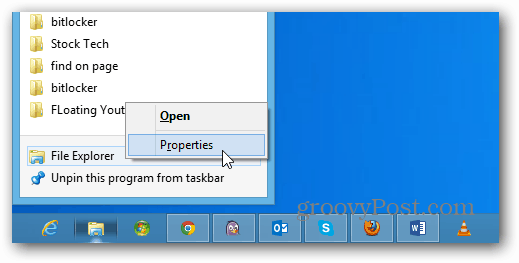
ファイルエクスプローラのプロパティウィンドウが開きます。ショートカットタブ。 [ターゲット]フィールドで、ライブラリで開くように設定されていることを確認し、それを変更できます。このパスをメモするか、どこかにコピーして、必要に応じて元に戻すことができます。
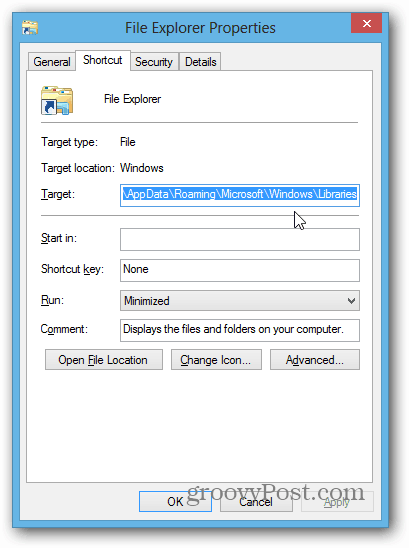
ここで、ドキュメントフォルダを開くように変更します。 Documentsフォルダーを開き、パスをクリックして、パンくずリストからパスの場所に変更し、コピーします。
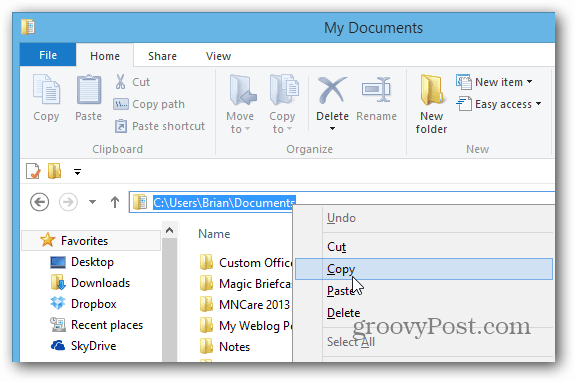
ファイルエクスプローラの[プロパティ]ウィンドウに戻り、[ターゲット]フィールドに貼り付けて、[OK]をクリックします。

ファイルエクスプローラーアイコンをクリックすると、マイドキュメントフォルダー(または選択した場所)が開きます。
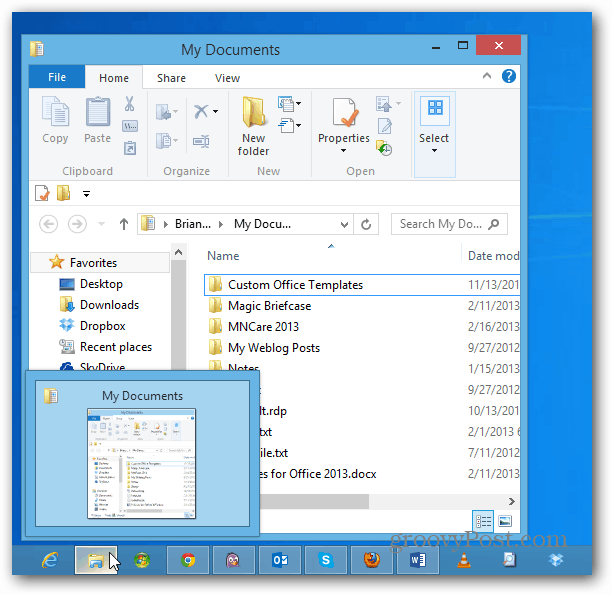
あなたは本質的に任意の場所を選択することができますそれは開いています。たとえば、ここでは、SkyDriveフォルダーを開いています。これは、ストレージが制限されているMicrosoft Surfaceで、Officeドキュメントがデフォルトで保存されているときに便利です。
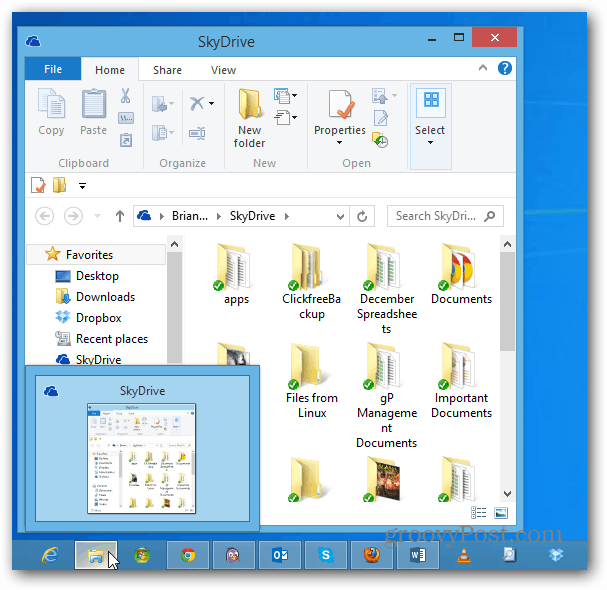
Windows 7でエクスプローラーの開いている場所を変更する
Windows 7で場所を変更するプロセスは基本的に同じです。 Windowsエクスプローラアイコンを右クリックし、Windowsエクスプローラを右クリックして、[プロパティ]を選択します。
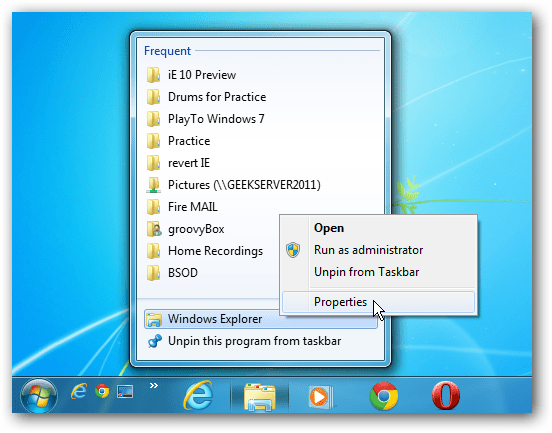
次に、Windows 8と同様に、ターゲットパスを変更します。私が言ったように、あなたは事実上好きな場所を選ぶことができます。ここでは、Windows Home ServerのDocumentsフォルダーへのパスを追加しました。
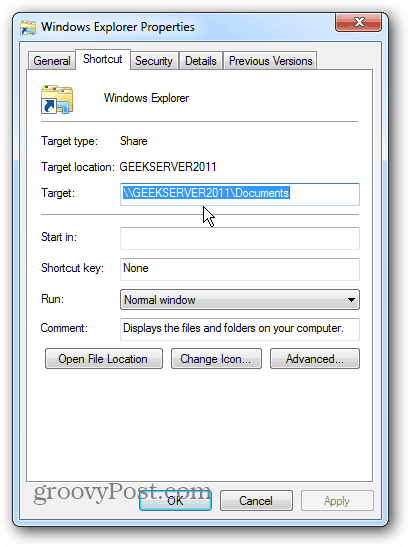
あなたがDropboxのファンなら、あなたはそれを作ることができますWindowsエクスプローラもそこで開きます。何をしたいかに応じて、好きな場所に深く入ることができます。たとえば、ここでは、Dropbox内のフォルダーで開くようにデフォルトを設定しています。










コメントを残す